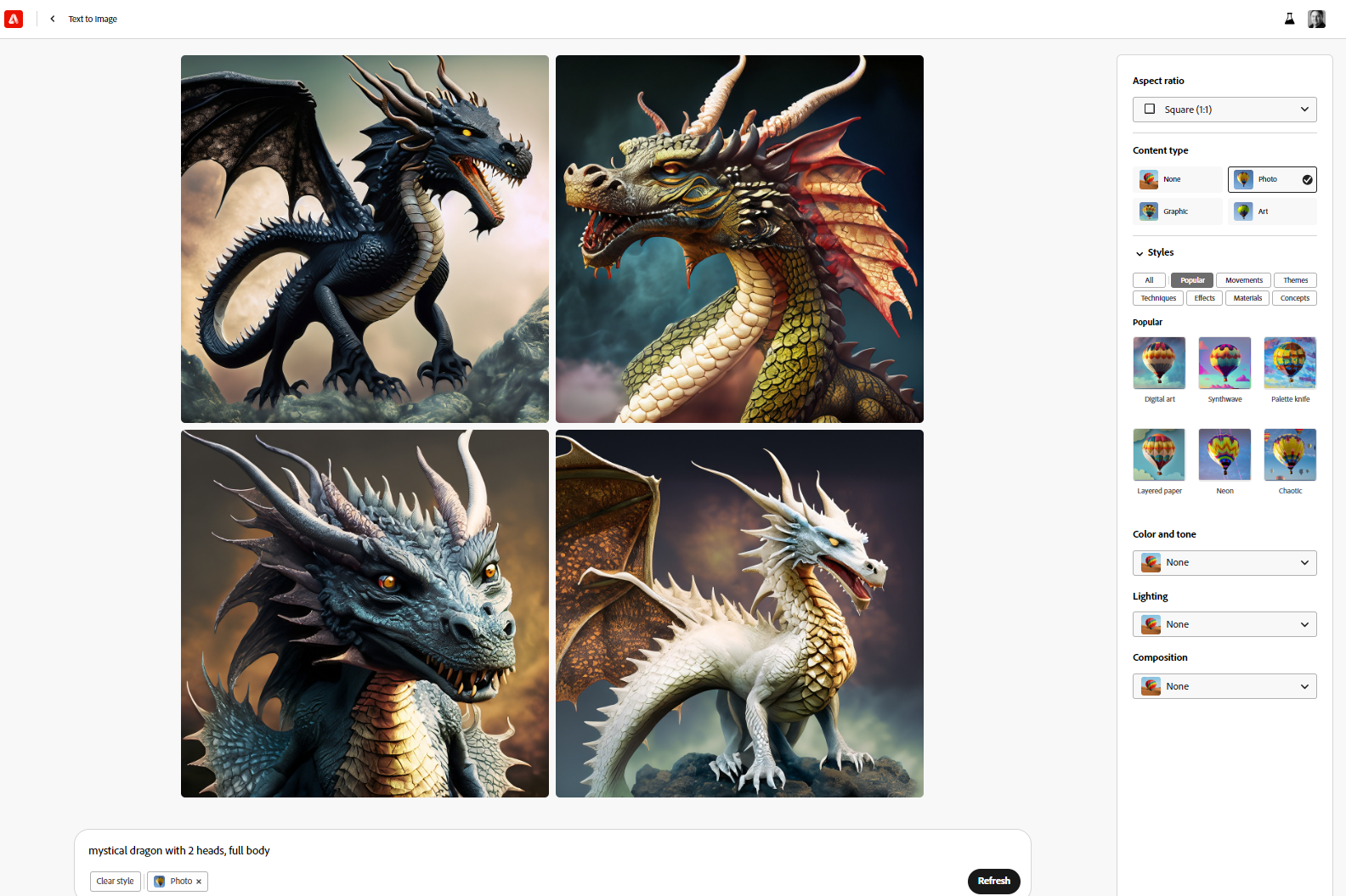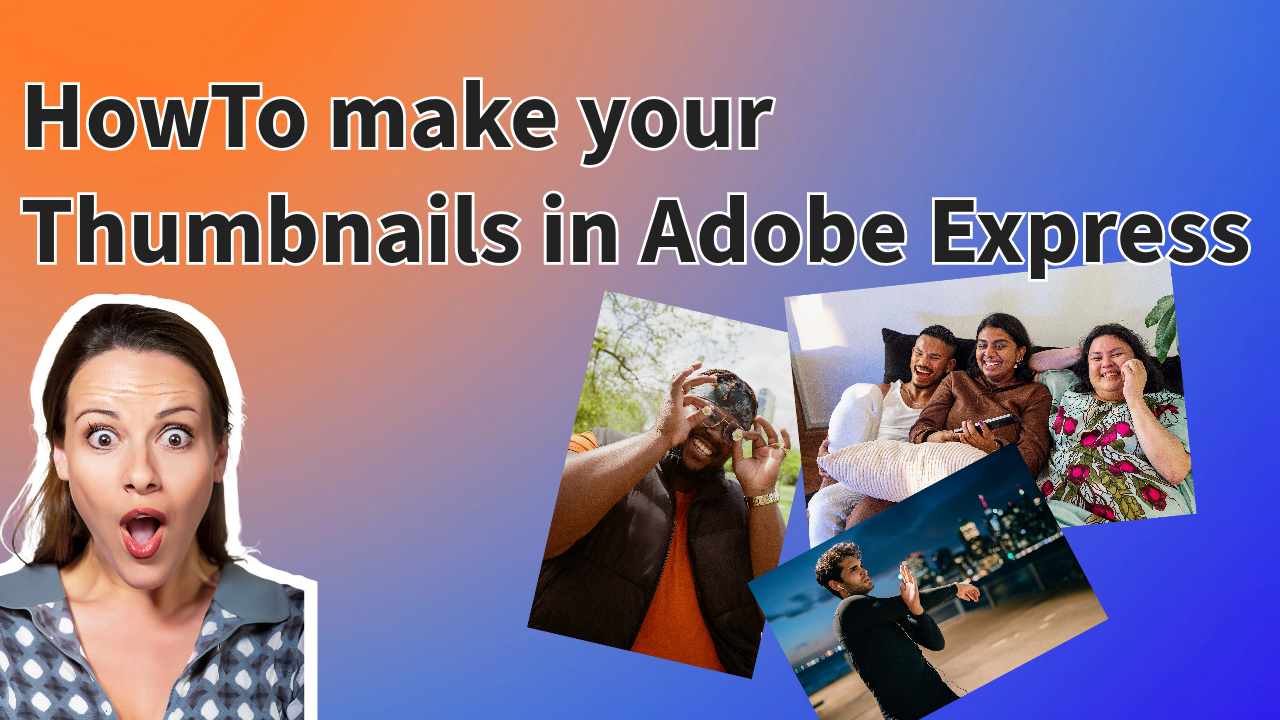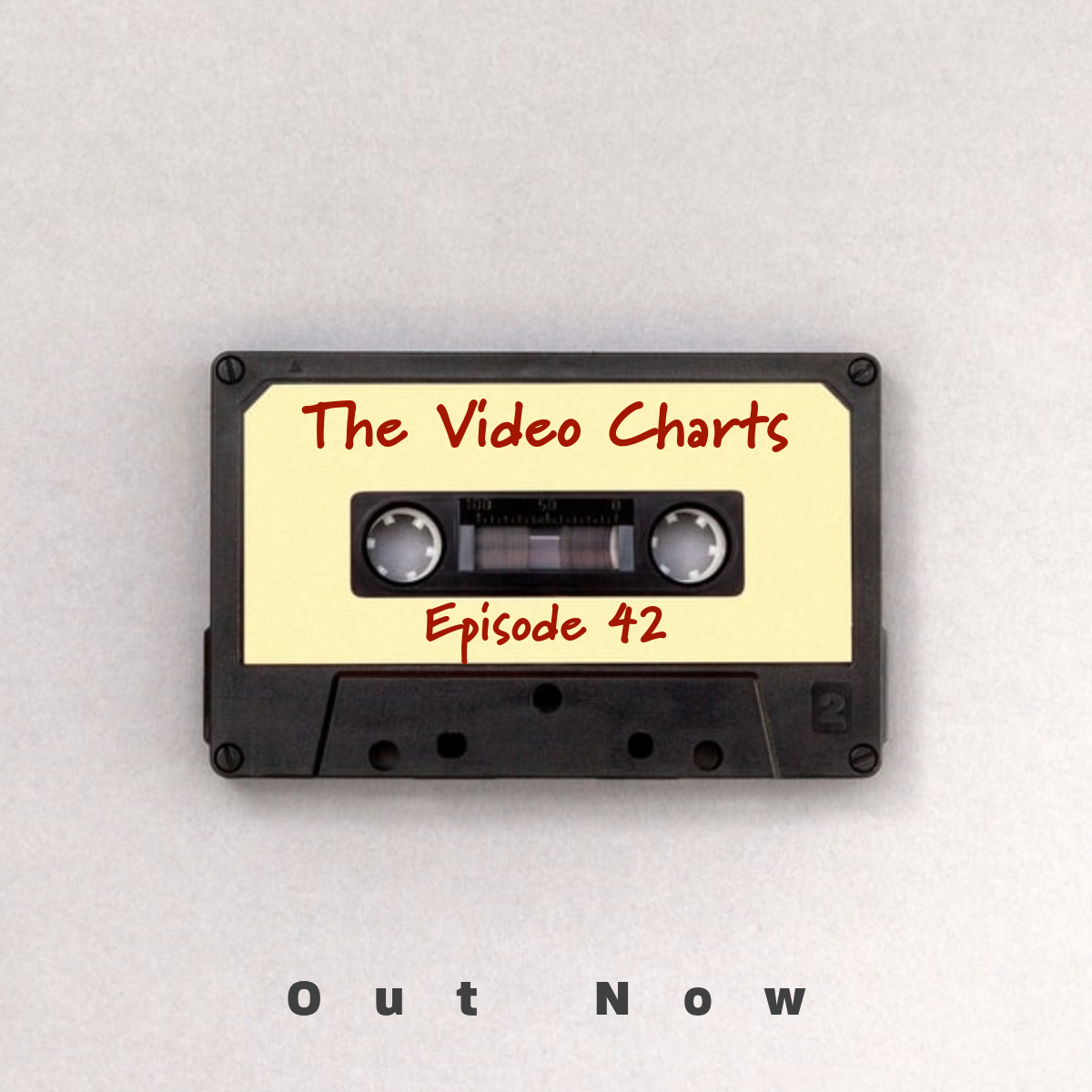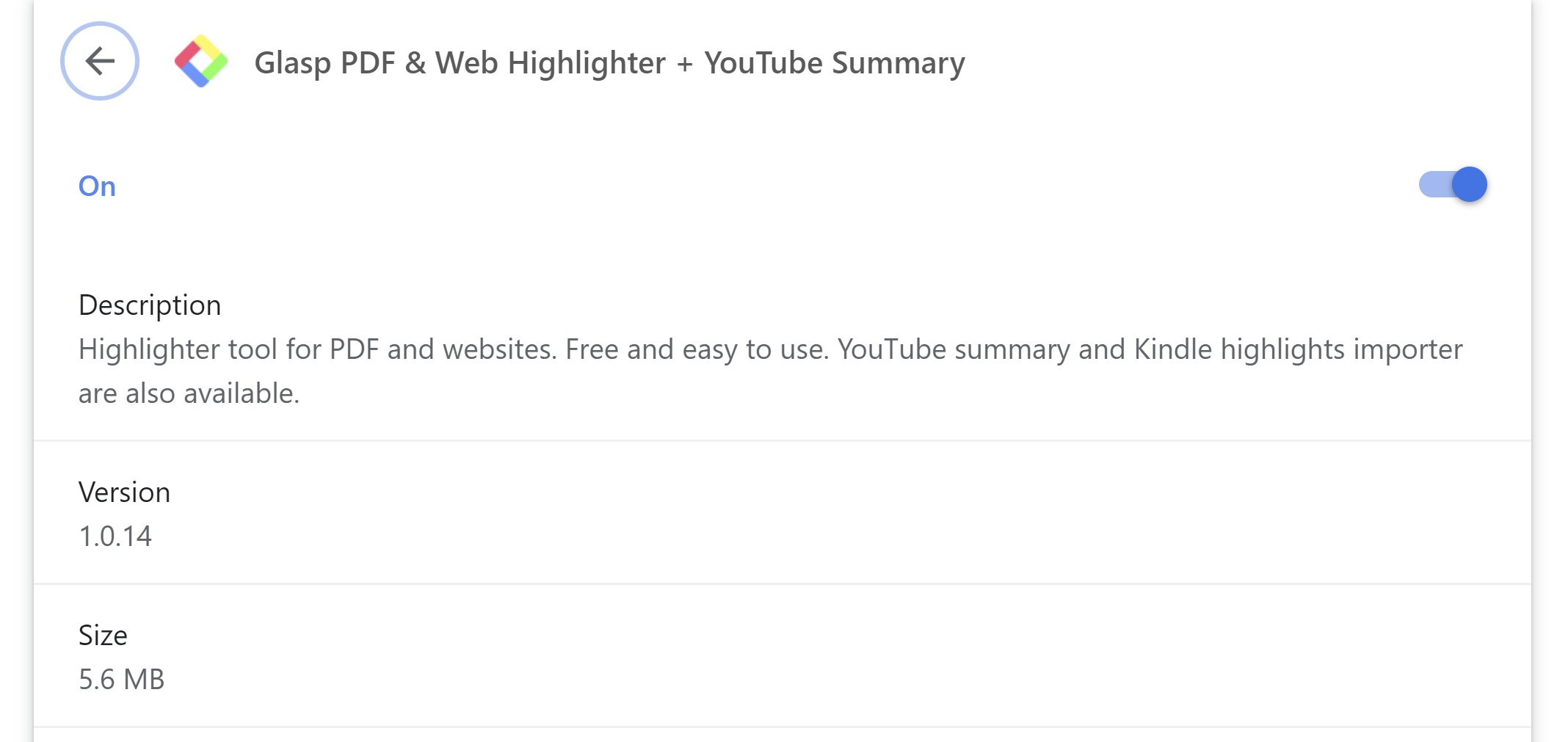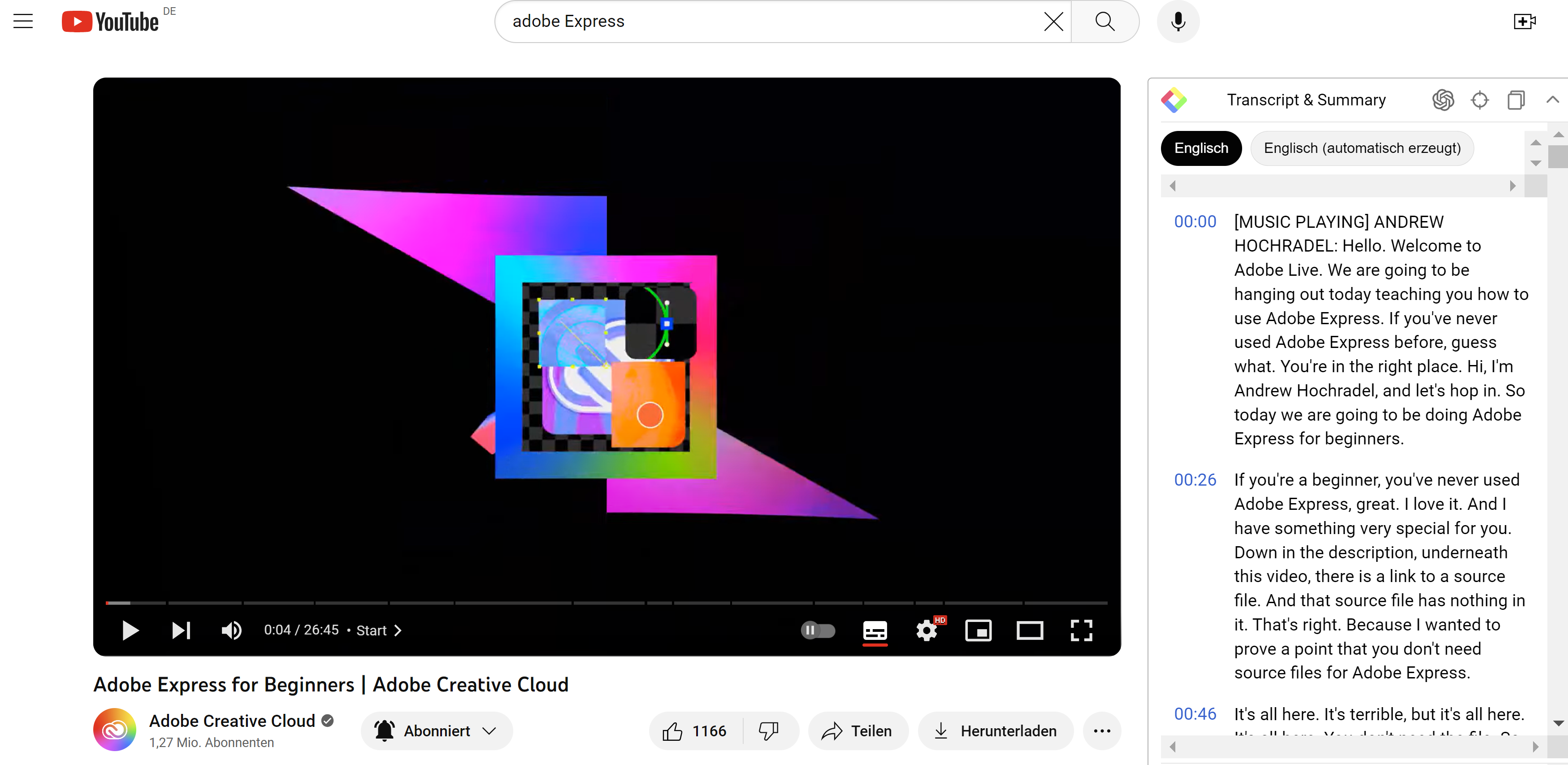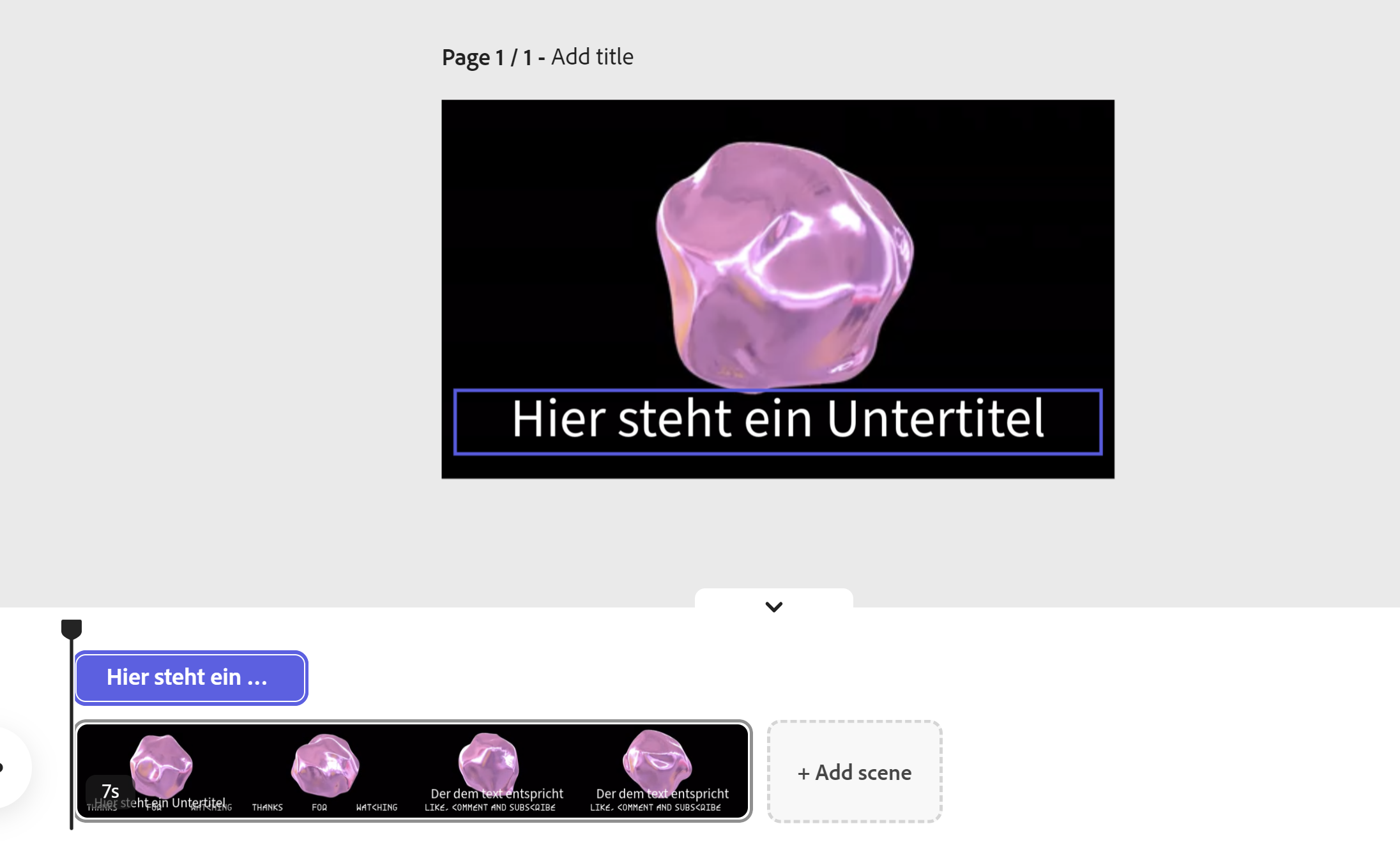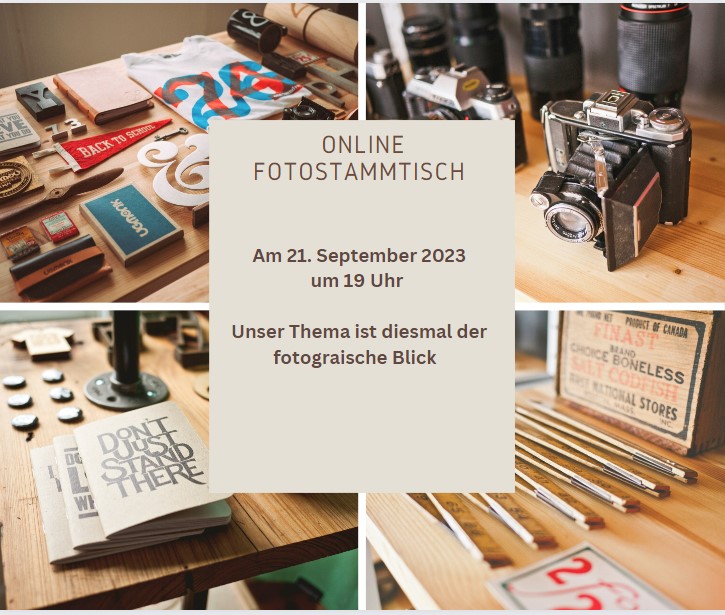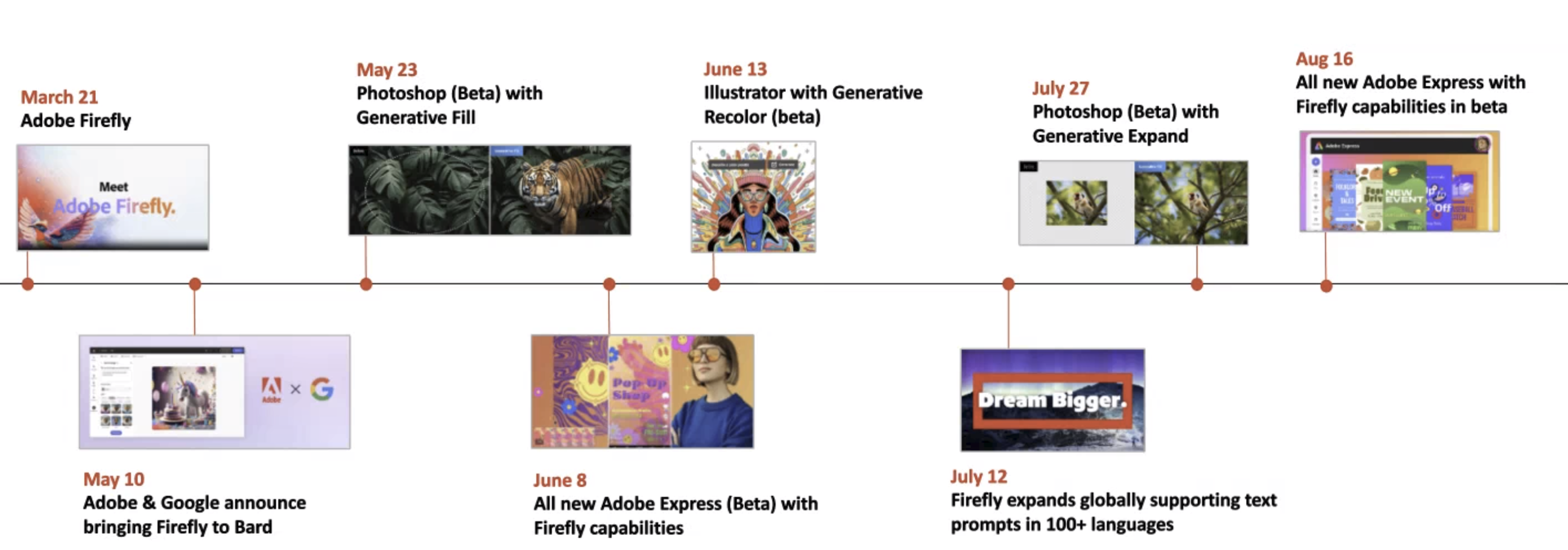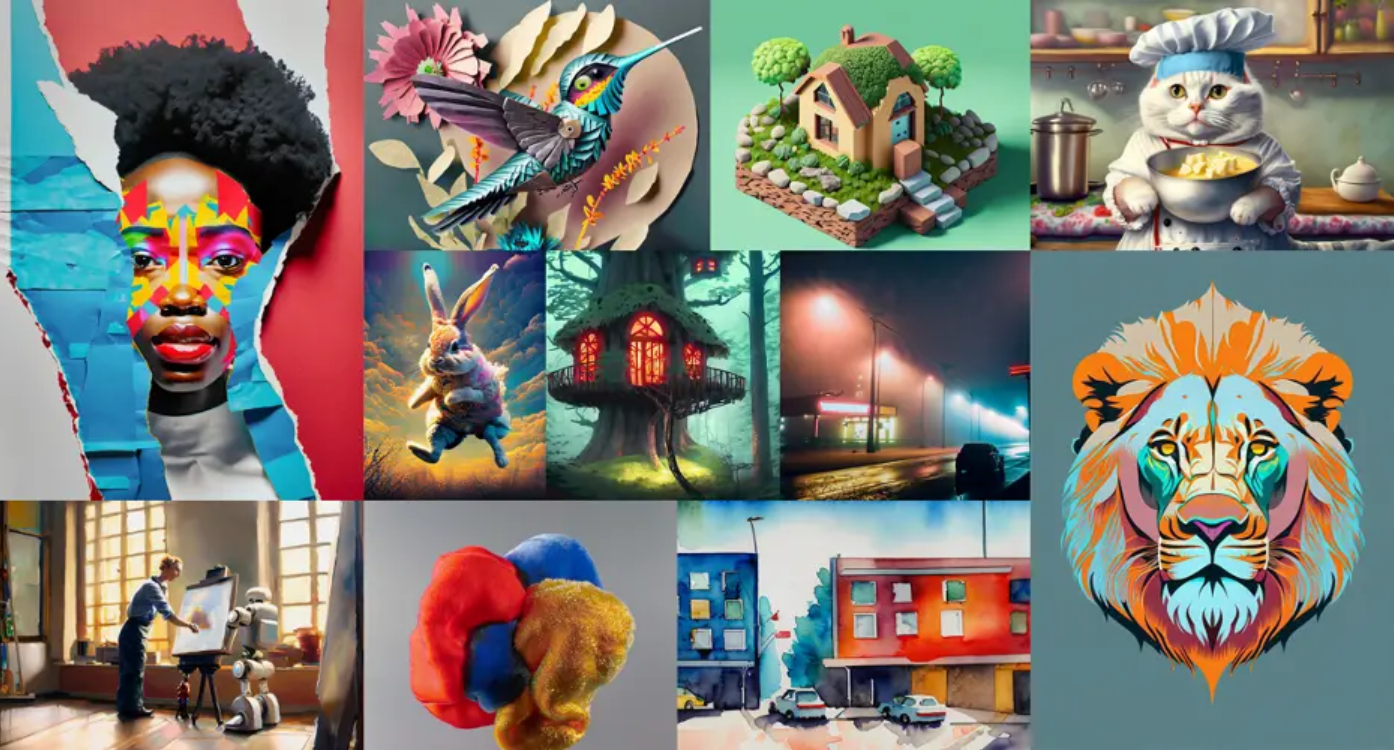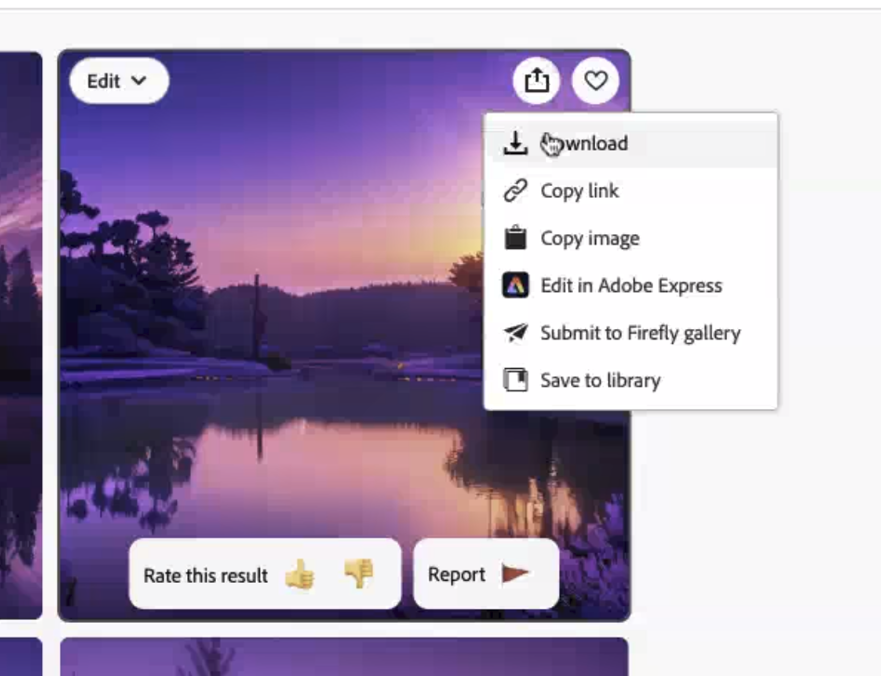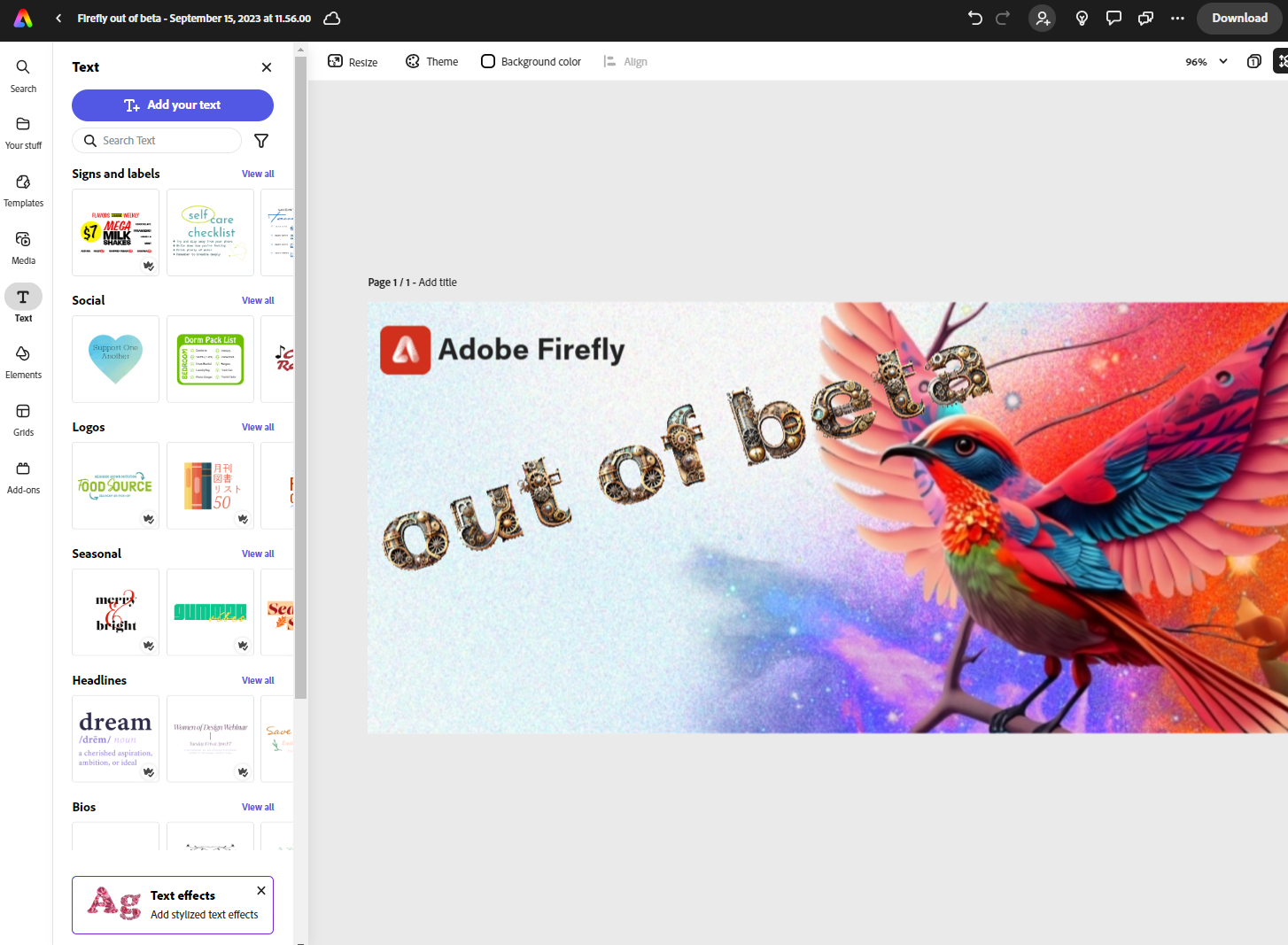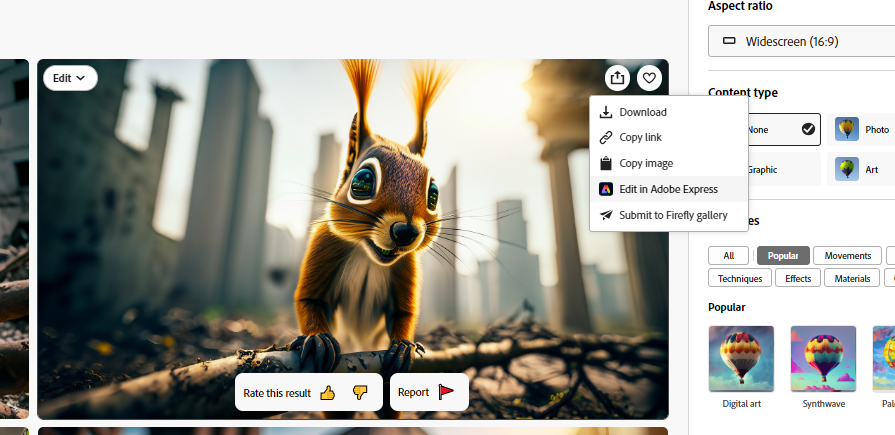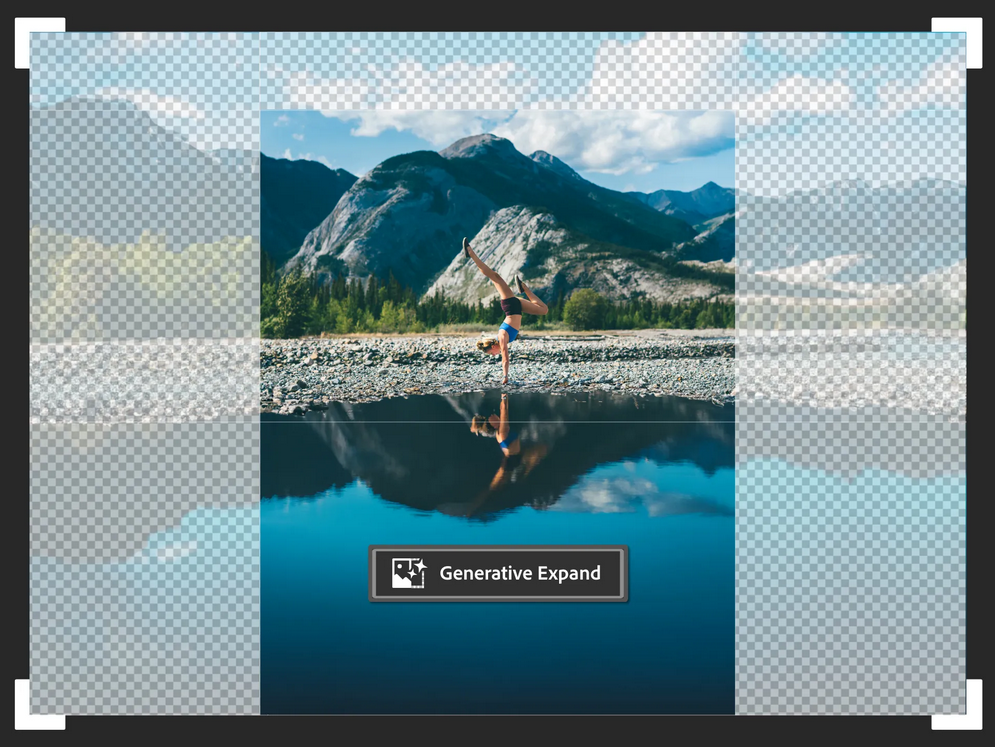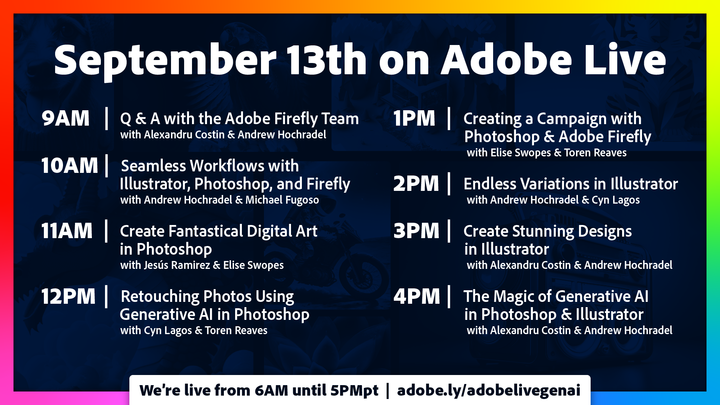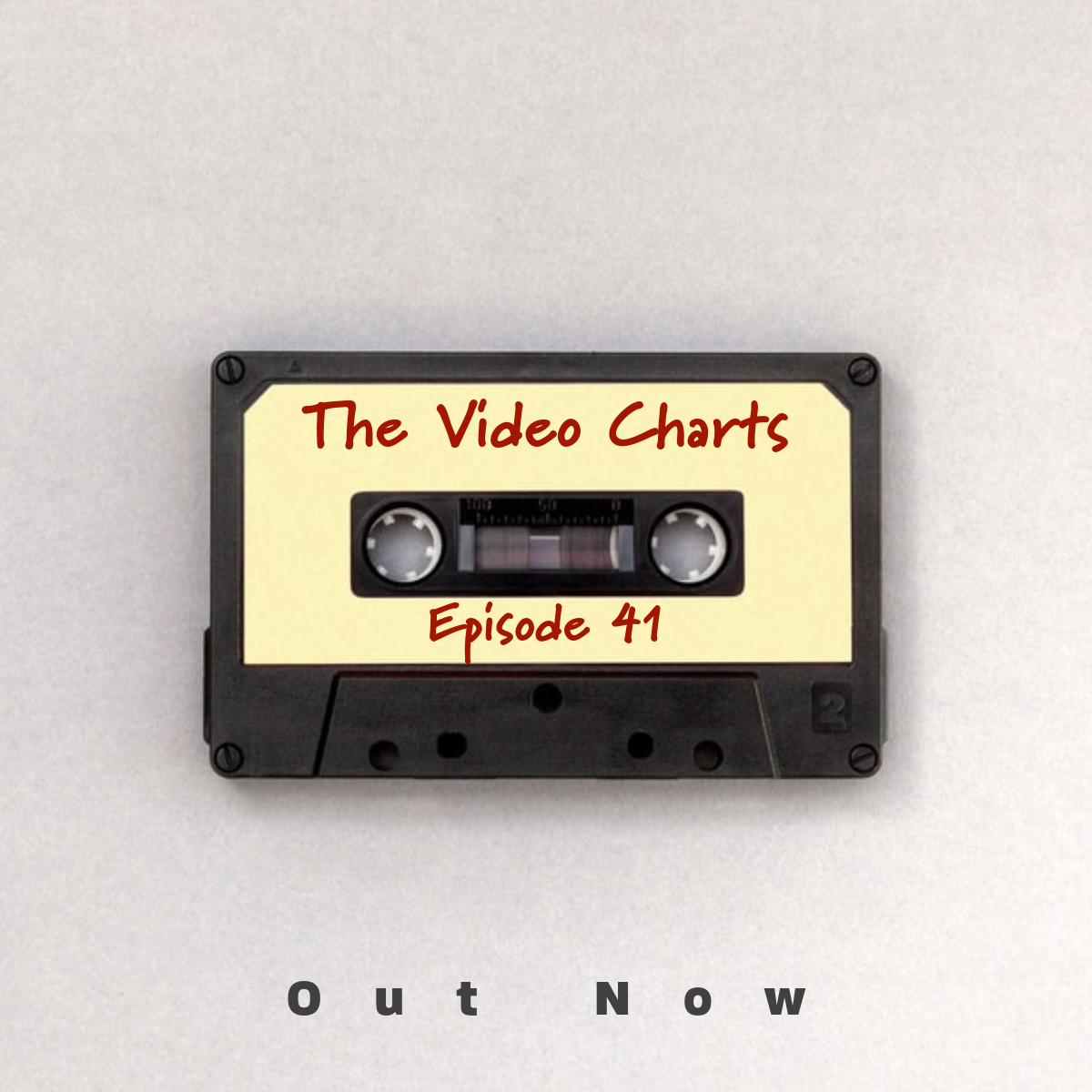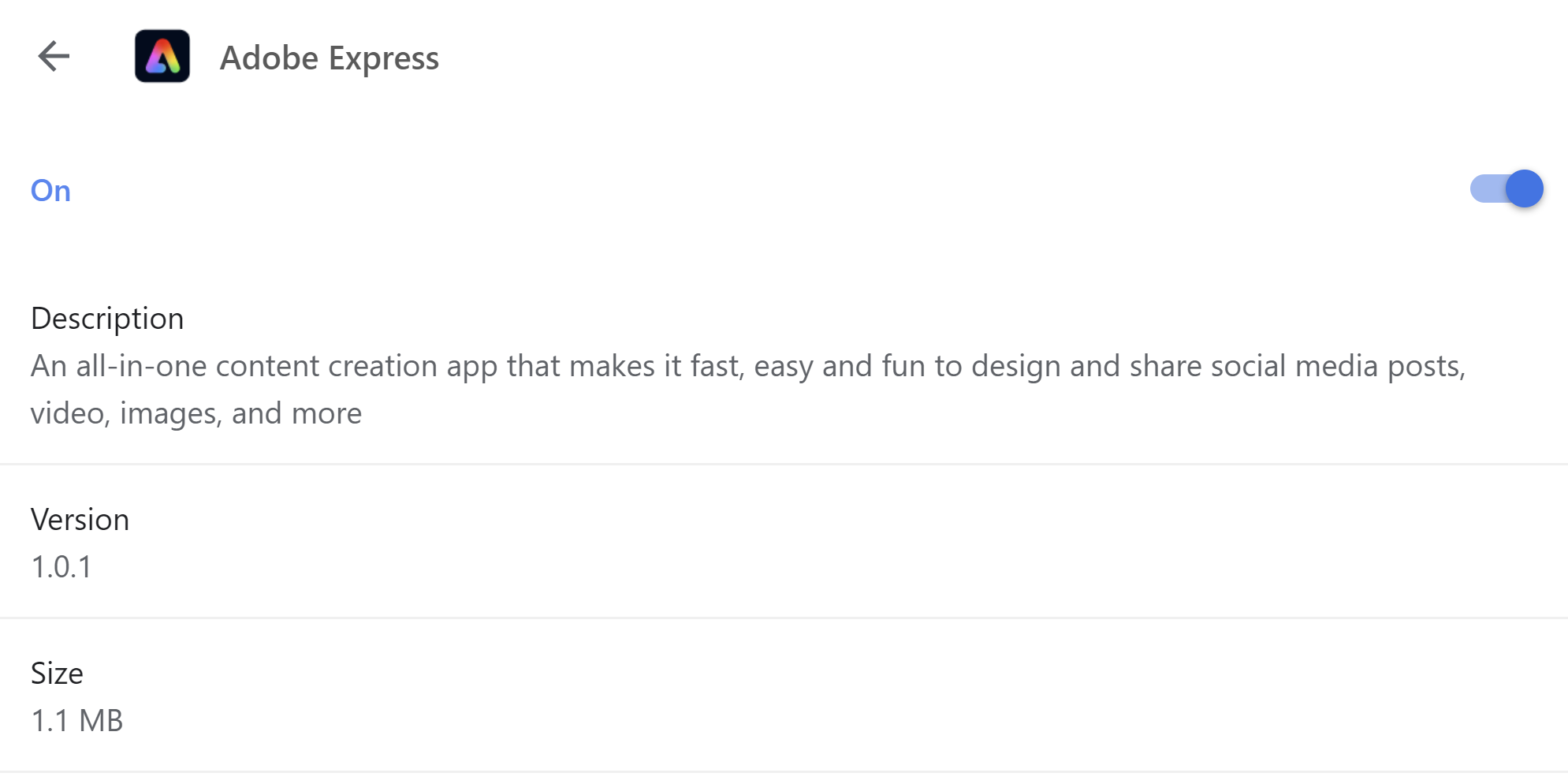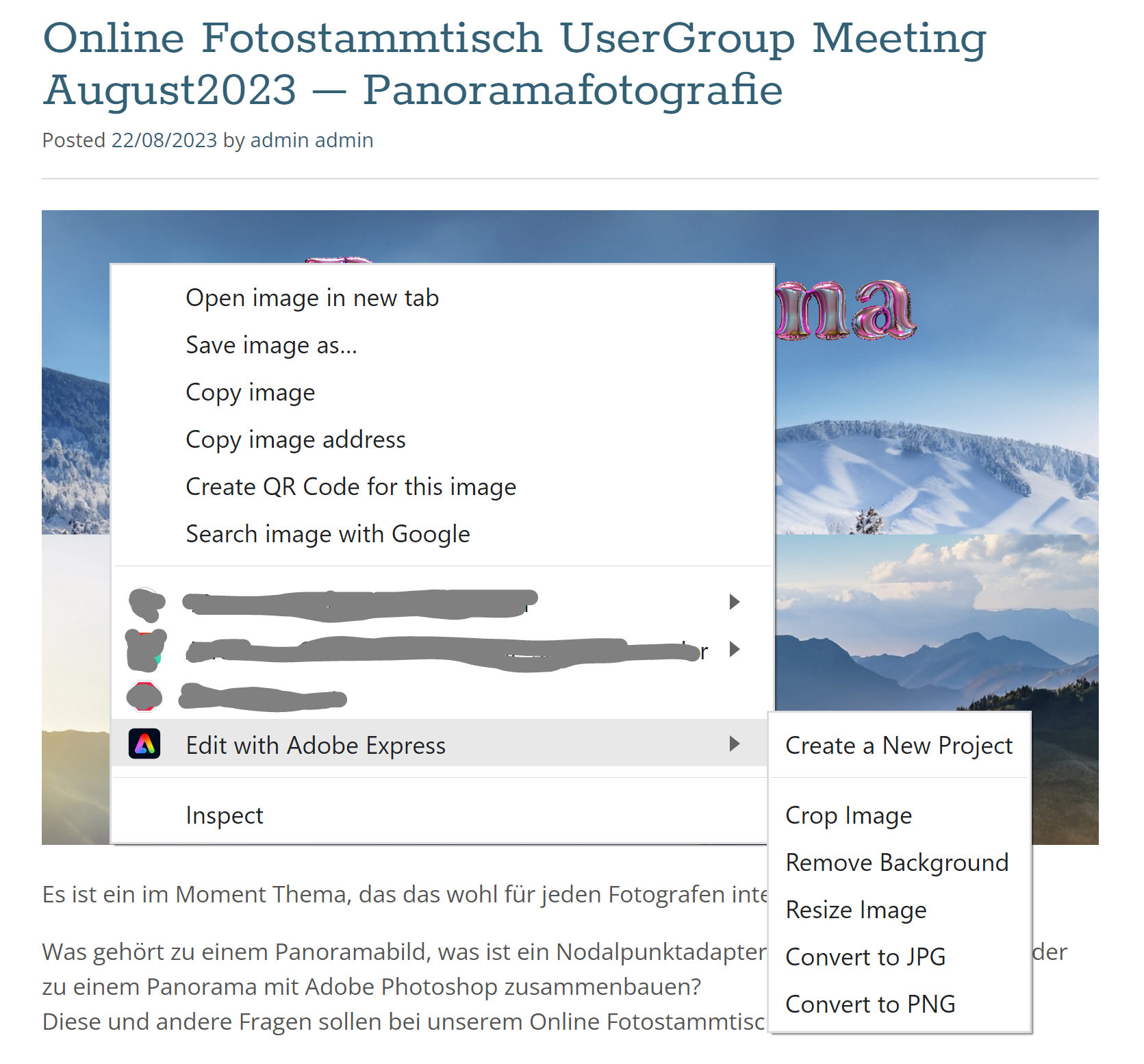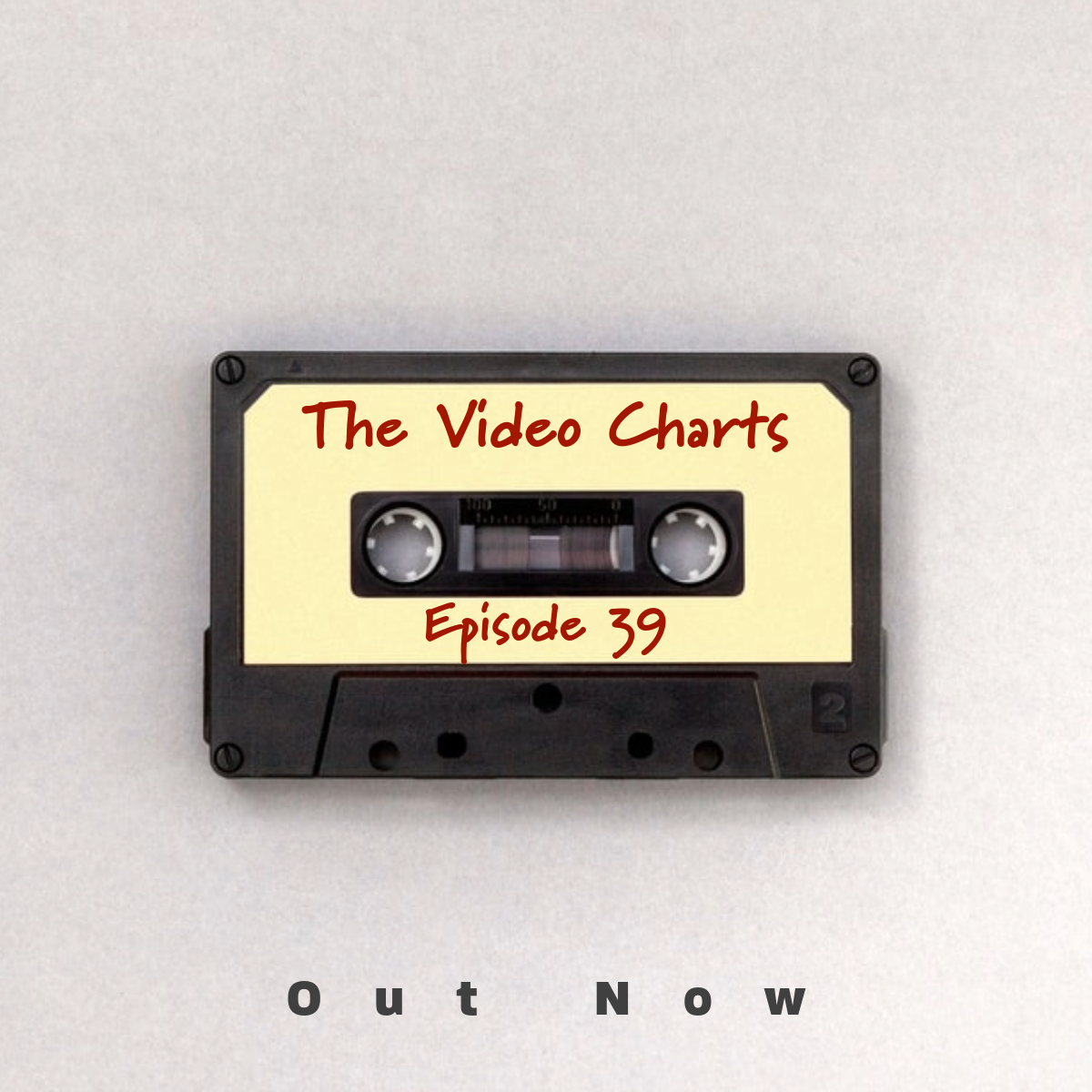Der ein oder Andere wird schon schicke Videos bei Adobe Express erstellen. Was hier aber noch so ein bisschen fehlt ist die Möglichkeit Untertitel einzubauen. Ich habe hier mal einen Workaround beschrieben, wie man Closed Captions bzw. eben Untertitel erstellen (lassen) kann.
Vorarbeiten
Zuerst benötigt man natürlich sein Video mit dem Text darin. Dieses Video lädt man zuerst als Zwischenschritt auf YouTube hoch um es abspielen zu können und das im nächsten Schritt verwendete Chrome Plugin verwenden zu können.
Im nächsten Schritt installiert man sich das Glasp.io YouTube Transkript Plugin.
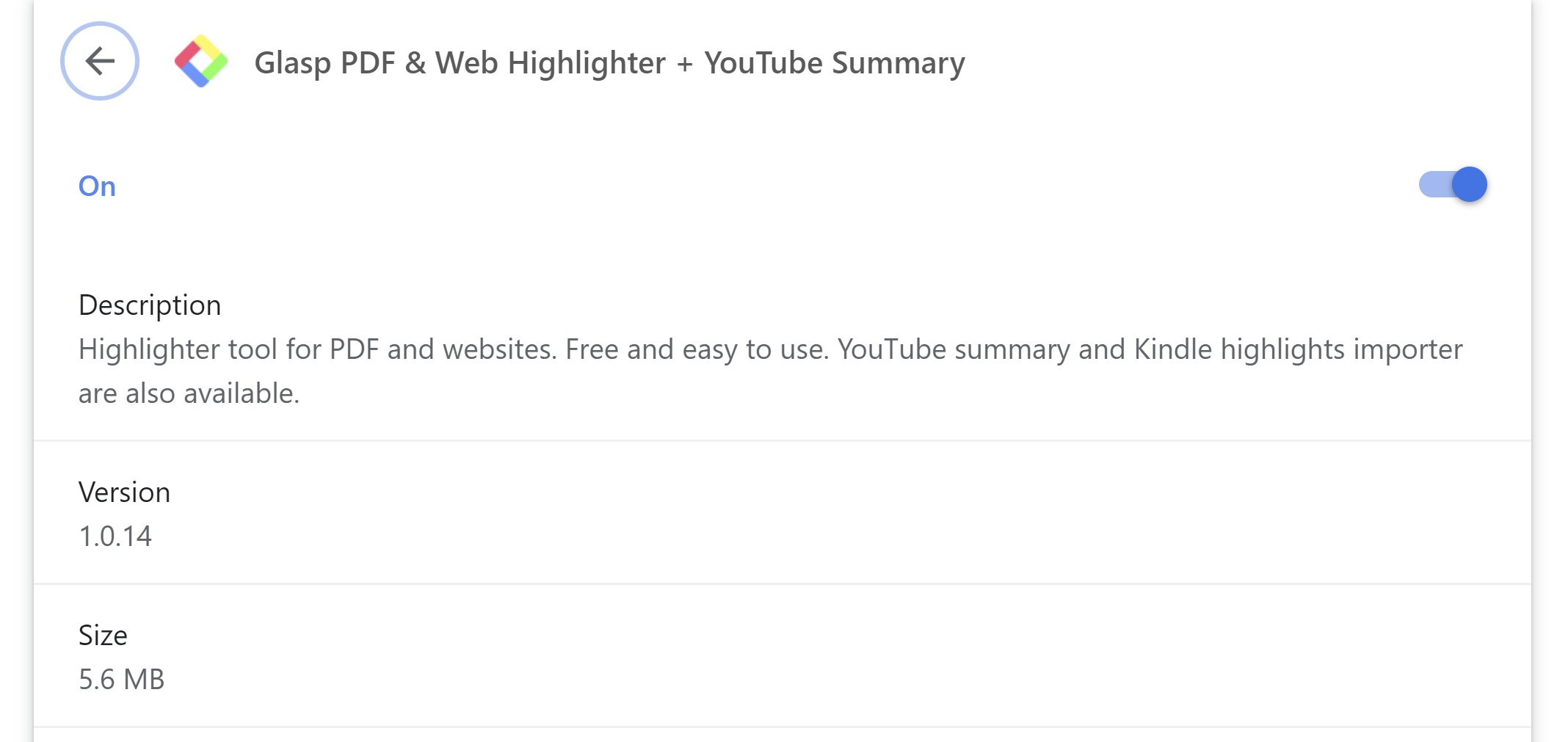
Danach kann man das YouTube Video im Chrome Browser aufrufen und oben auf dem aktivierten Glasp.io Plugin dann auf „Transkript&Summary“ klicken.
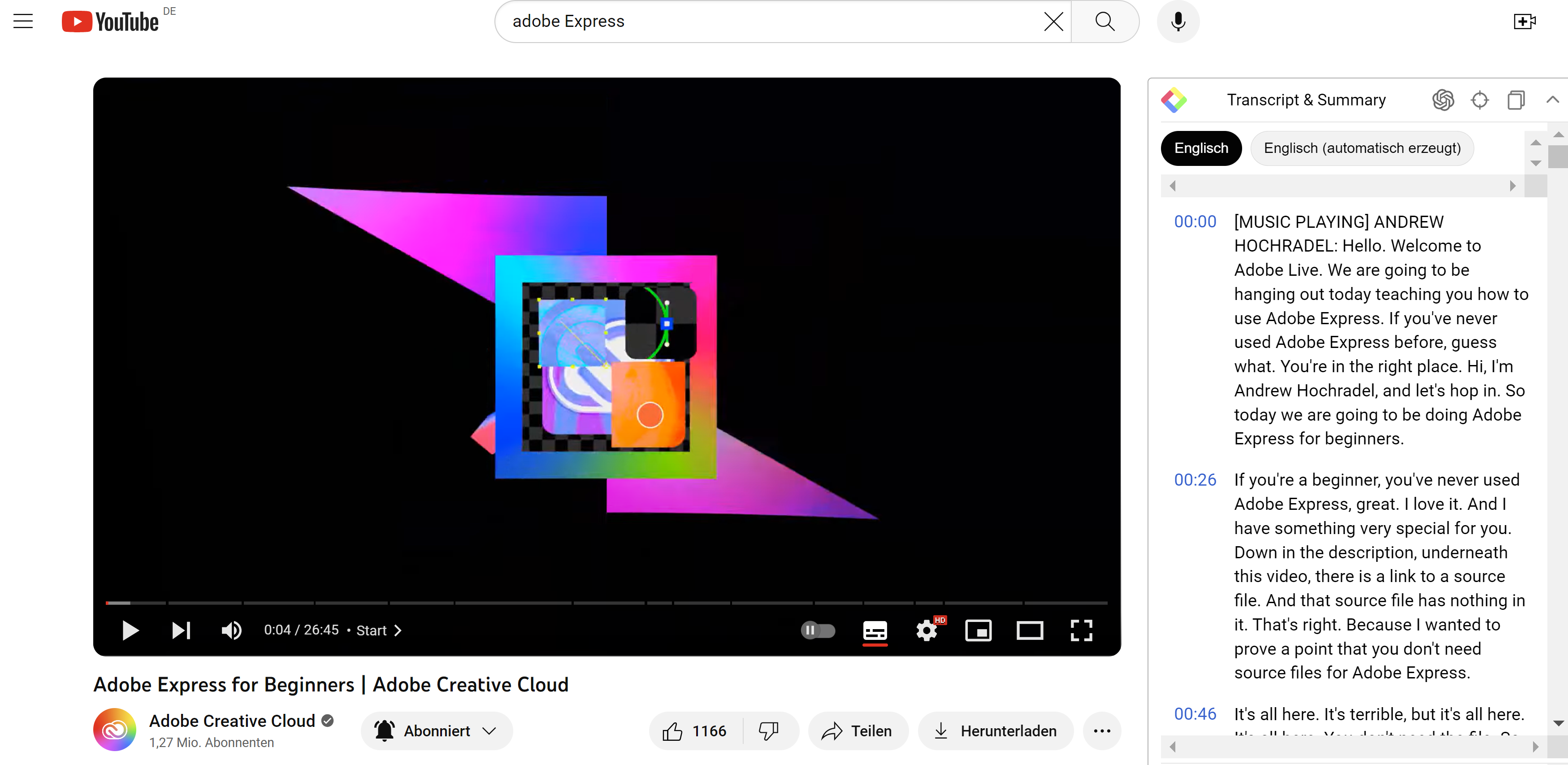
Den so transkribierten Text kann man sich in eine extra Textdatei auf dem Desktop oder an einem anderen Ort ablegen. Dieser Text dient uns nun als Grundlage für das letztendlich in Adobe Express mit Untertiteln zu versehende Video.
Ab hier kann man das hochgeladene Video auch wieder löschen oder auf „privat“ stellen damit es nicht weiter aufgerufen wird. dieser Zwischenschritt dient nur dazu aus einem bestehenden Video die entsprechenden Untertitel texte in Textform extrahieren zu können.
In Adobe Express.
In Adobe Express erstellt man wie gehabt sein Video oder lädt dieses hoch in sein Projekt.
Danach kann man einfach „Plain Text“ in das Video einfügen und hier immer entsprechende Textpassagen als Blöcke wie es der im Video gesprochene Text hergibt einfügen.
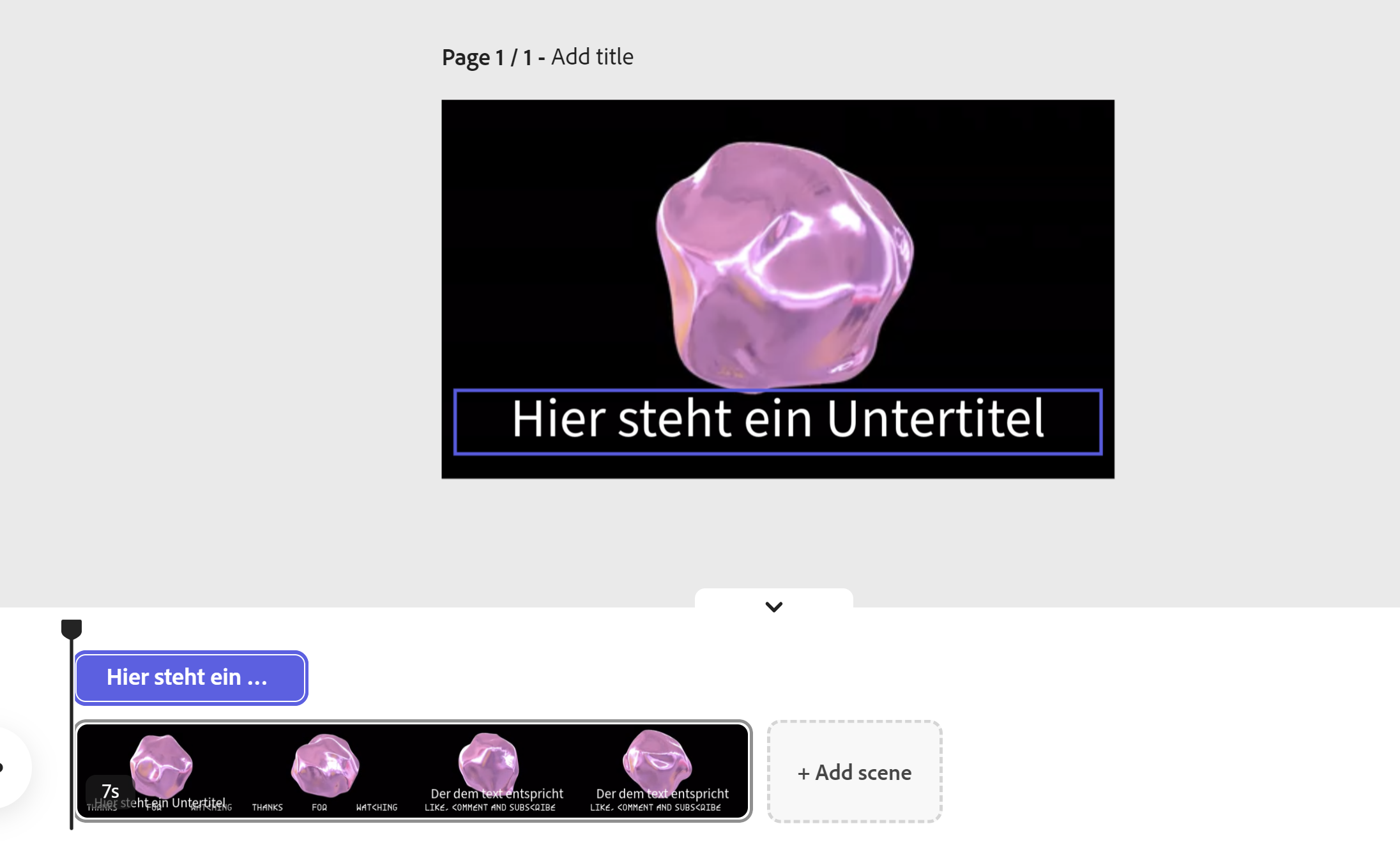
Danach noch die Länge im Verhältnis zum Video anpassen. Das wiederholt man dann so viele Male, wie es entsprechend gesprochene Textpassagen gibt.
Es ist noch etwas Handarbeit und ggf. mag es dem ein oder Anderen etwas umständlich vorkommen, aber es ist ein praktikabler Workaround, wenn man sonst keine Möglichkeiten hat oder der Workflow entsprechend passt.
Es kann auch sein, dass in einigen Wochen/Monaten schon eine entsprechende Funktion in Adobe Express eingebaut ist, aber im Moment ist dies meiner Meinung nach ein guter Ansatz.